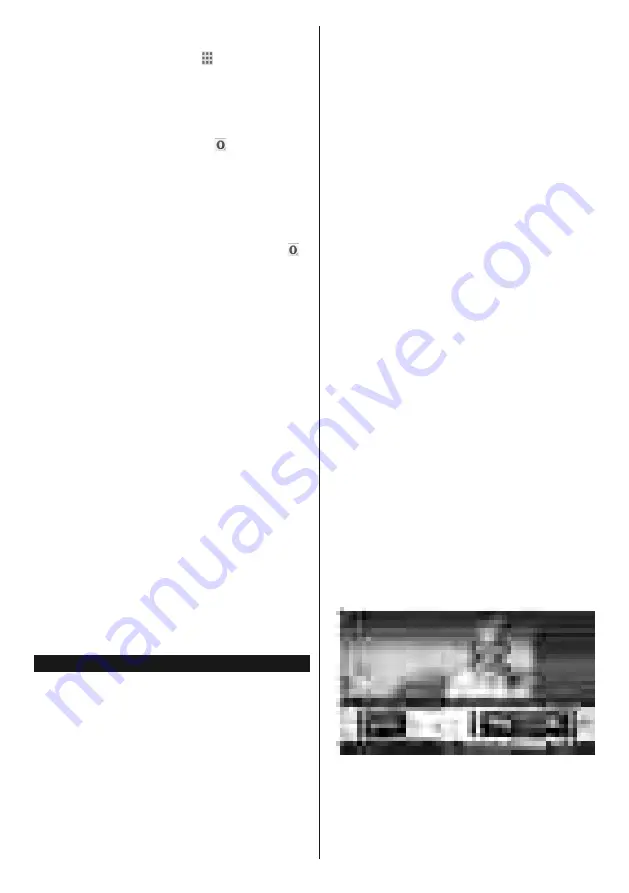
Português
- 57 -
o topo da página ou premir o botão
Back/Return
.
A barra do navegador desaparecerá. Selecionar o
botão de
Marcação Rápida
- e premir o botão
OK
. Seguidamente selecionar a opção
Adicionar à
Marcação Rápida
e premir o botão
OK
. Preencher os
espaços em branco para
Nome
e
Endereço
, selecionar
OK
e premir o botão
OK
para adicionar.. Enquanto
está no site se desejar adicionar à lista
Marcação
Rápida
, Selecionar o botão
Ópera-
e premir o botão
OK
. Seguidamente selecionar a opção
Adicionar à
Marcação Rápida
e premir o botão
OK
. O Nome e
o
Endereço
serão preenchidos automaticamente de
acordo com o site que estiver a visitar. Selecionar
OK
e premir o botão
OK
para adicionar.
Pode também usar as opções do menu
Ópera
para
geriri o navegador. Selecionar o botão
Ópera-
e
premir o botão
OK
para visualiizar as opções específicas
e gerais disponíveis da página.
Existem várias formas para pesquisar ou visitar sítios
web utilizando o browser da web.
Inserir o endereço do site web (URL) na barra de
pesquisa/endereço e selecionar o botão
Submeter
no teclado virtual e premir o botão
OK
para visitar o
site.
Inserir a(s) palavra(s)-chave(s) na barra de pesquisa/
endereço e selecionar o botão
Submeter
no
teclado virtual para iniciar a pesquisa dos sites web
pretendidos.
Selecionar o atalho
Marcação Rápida
e premir o
botão OK para visitar o síite web pretendido.
A sua TV é compatível com ratos USB. Ligar o seu rato
ou o adaptador do rato sem fios à entrada USB da sua
TV para uma navegação mais fácil e mais rápida.
Algumas páginas internet incluem conteúdo em flash.
Estas não são suportadas pelo browser.
A sua TV não suporta qualquer processo de
descarregamento a partir do browser.
Podem não ser suportados todos os sites na Internet De
acordo com site, podem ocorrer problemas de conteúdo.
Nalgumas circunstâncias os conteúdos de vídeo podem
não ser reproduzidos
Sistema HBBTV
HbbTV (Hybrid Broadcast Broaband TV) é uma indústria
padrão que combina sem interrupção os serviços de
TV fornecidos através de transmissão com serviços
enviados via banda larga e também permite o acesso
aos serviços de Internet apenas para clientes que
estiverem a usar TVs e conversores ligados. Os serviços
enviados através de TV Hbb incluem os canais de
TV de transmissão tradicional, os serviços de catch-
up, vídeo-on-demand, EPG, publicidade interativa,
personalização, votação, jogos, redes sociais e outras
aplicações multimédia.
As aplicações TV Hbb existem nos canais onde estão
assinaladas pelo emissor (atualmente vários canais
transmitem aplicações HbbTV na Astra). O emissor
marca uma aplicação como “arranque automático” e
esta é iniciada automaticamente pela plataforma. As
aplicações de arranque automático são geralmente
apresentadas através de um ícone de botão pequeno
vermelho para avisar o utilizador que existe uma
aplicação TVHbb nesse canal Premir o botão vermelho
para abrir a página da aplicação. Depois da página ser
mostrada o utilizador pode retroceder para o estado
inicial do ícone do botão vermelho premindo o botão
vermelho de novo. O utilizador pode alternar entre o
modo de ícone do botão vermelho e o modo total UI da
aplicação premindo o botão vermelho. Deve ser tido
em conta que a capacidade de alternância do botão
vermelho é dada através da aplicação e de que algumas
aplicações podem ter um comportamento diferente.
Se o utilizador mudar para outro canal enquanto uma
aplicação TVHbb estiver ativa (tanto no modo de ícone
de botão vermelho ou modo total UI) podem acontecer
os seguintes cenários.
•
A aplicação pode continuar a funcionar.
•
A aplicação pode ser terminada.
•
A aplicação pode ser terminada e outra aplicação de
botão vermelho pode ser apresentada.
A TVHbb permite que todas as aplicações sejam
recuperadas tanto da banda larga como da transmissão.
O emissor pode ativar ambas as formas ou apenas uma
delas. Se a plataforma não tiver uma ligação de banda
larga operacional, a plataforma pode mesmo assim
apresentar aplicações transmitidas pelo emissor.
As aplicação de botão vermelho de arranque automático
fornecem geralmente ligações para outras aplicações.
É mostrado a seguir um exemplo desta situação. O
utilizador pode então mudar para outras aplicações
usando as ligações fornecidas. As aplicações devem
fornecer uma forma de terminarem automaticamente,
geralmente é usado para isto o botão
Exit
.
Figura a:
Aplicação da barra de início
Содержание LED49UHDSTV
Страница 90: ...50363651...
















































